Gedetailleerde beeldinstellingen configureren, Wordt vervolgd – Samsung PS58A656T1F User Manual
Page 209
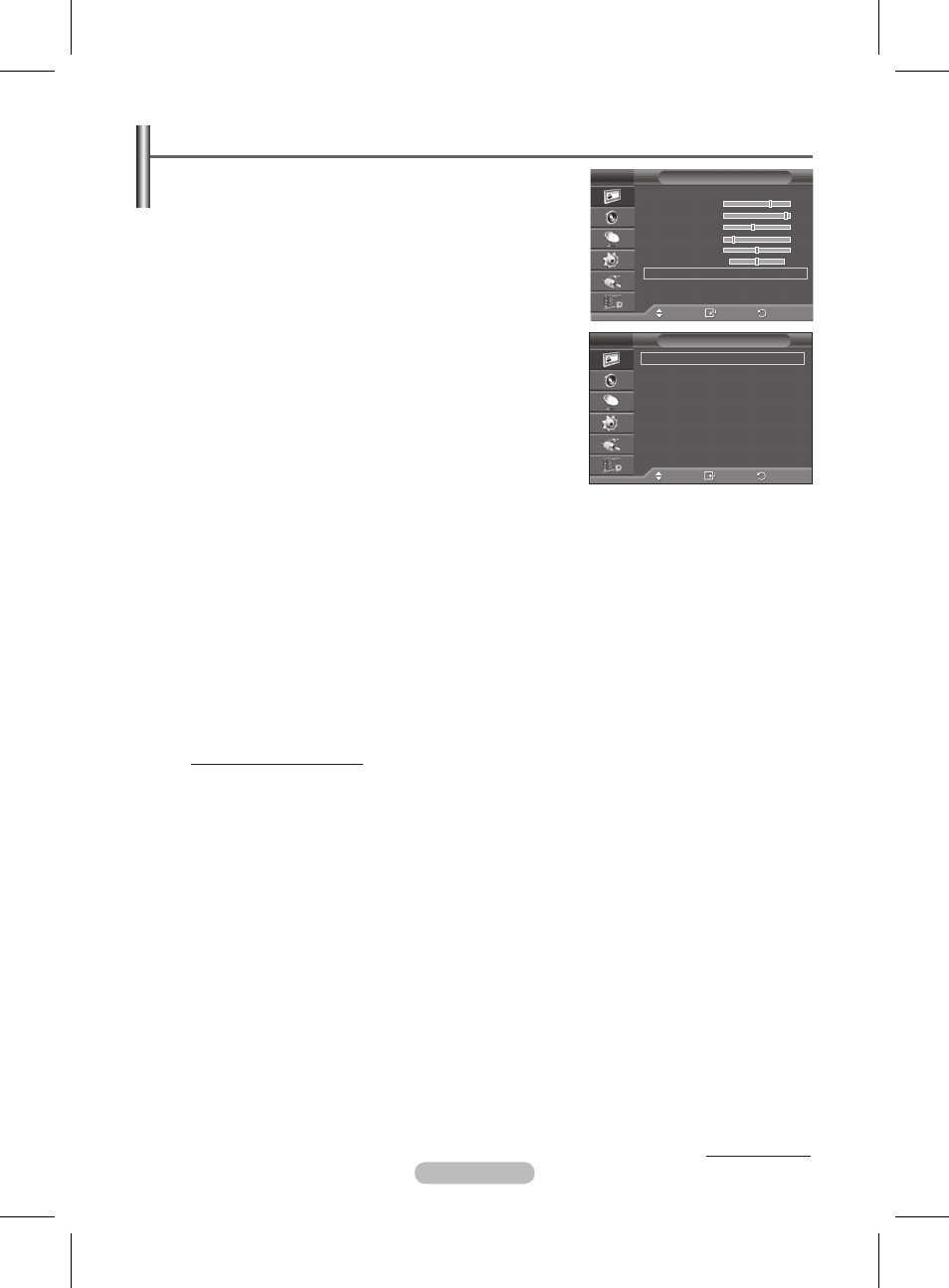
Gedetailleerde beeldinstellingen configureren
U kunt de beeldinstellingen nauwkeurig afstellen.
1 Druk op de toets MENU om het menu weer te geven.
Druk op de toets ENTER om Beeld te selecteren.
Druk op de toets ▲ of ▼ om Detailinstellingen te selecteren en
druk op de toets
ENTER.
4 Selecteer de gewenste optie door op de toets ▲ of ▼ te drukken
en druk vervolgens op de toets
ENTER.
Beschikbare opties:
Zwartaanpassing, Dynamisch contrast,
Gamma, Kleurruimte, Witbalans, Huidkleur, Randverbetering,
xvYCC.
5 Druk op de toets ENTER wanneer u tevreden bent met de
instelling.
Druk op de toets EXIT om het menu te verlaten.
➢
Detailinstellingen is beschikbaar in de modus Standaard of Film.
➢
In de modus
PC kunt u alleen wijzigingen aanbrengen in
Dynamisch contrast, Gamma en Witbalans bij de items in
Detailinstellingen.
Zwartaanpassing: Uit/Laag/Middel/Hoog
U kunt direct het zwartniveau op het scherm selecteren om de
schermdiepte aan te passen.
Dynamisch contrast: Uit/Laag/Middel/Hoog
U kunt het schermcontrast aanpassen zodat u een optimaal contrast verkrijgt.
Gamma: - ~ +
U kunt de gemiddelde helderheid van beelden aanpassen.
Druk op de toets ◄ of ► tot u de beste instelling bereikt.
Kleurruimte: Auto/Eigen/ Aangepast
De kleurruimte is een kleurenmatrix opgebouwd uit rood, groen en blauw.
Selecteer de kleurruimte van uw voorkeur om een zo natuurgetrouw mogelijke kleurweergave te
verkrijgen.
−
Auto: bij de instelling Auto worden de kleuren automatisch en natuurlijk aangepast op basis van
de programmabron.
−
Eigen: De kleurruimte Eigen biedt diepe en levendige kleurnuances.
−
Aangepast: hiermee kunt u het kleurbereik aan eigen voorkeur instellen. (zie “De kleurruimte
aanpassen”)
De kleurruimte aanpassen
Kleur: Rood / Groen / Blauw / Geel / Cyaan / Magenta
Hiermee kunt u de kleuren aanpassen aan uw voorkeuren.
Kleur is beschikbaar als Kleurruimte is ingesteld op Aangepast. Druk op ▲ of ▼ om Rood, Groen,
Blauw, Geel, Cyaan of Magenta te selecteren. Druk op de toets ENTER.
− Rood / Groen / Blauw: in Kleur kunt u de RGB-waarden voor de geselecteerde kleur instellen.
Druk op ▲ of ▼ om
Rood, Groen, Blauw voor wijziging te selecteren.
Druk op de toets
ENTER.
Druk op de toets ◄ of ► om de waarde van een bepaald item te verhogen of verlagen.
Druk op de toets
ENTER.
− Reset: standaardinstellingen van de kleurruimte herstellen.
Witbalans: R-basis/G-basis/B-basis/R-niveau/G-niveau/B-niveau/Reset
U kunt de kleurtemperatuur aanpassen voor natuurlijkere beeldkleuren.
R-basis/G-basis/B-basis/R-niveau/G-niveau/B-niveau: als u de waarde van aanpassing wijzigt,
wordt het aangepaste scherm vernieuwd.
Selecteer de gewenste optie door op de toets ▲ of ▼ te drukken en druk vervolgens op de toets
ENTER.
Druk op de toets ◄ of ► tot u de beste instelling bereikt.
Reset: de fabrieksinstellingen van de aangepaste witbalans worden hersteld.
Verpl.
Enter
Terug
Zwartaanpassing :
Uit
Dynamisch contrast :
Middel
Gamma
:
0
Kleurruimte
: Eigen
Witbalans
Huidkleur
:
0
Randverbetering :
Aan
xvYCC
:
Uit
Detailinstellingen
T V
Wordt vervolgd...
Verpl.
Enter
Terug
Modus
: Standaard
Achtergrondverlichting
Contrast
5
Helderheid
45
Scherpte
0
Kleur
50
Tint G50 R50
Detailinstellingen
Meer
Beeld
T V
Nederlands - 1
BN68-01768A_01DUT.indd 19
2008-10-21 10:41:10
